Correzione: USB non funzionante su Dell Docking Station
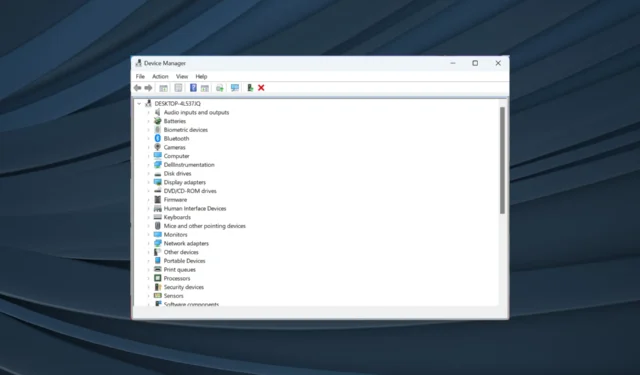
Le docking station vengono utilizzate per migliorare la connettività e la produttività nei laptop. È un dispositivo per collegare il tuo laptop a tastiera, mouse, monitor, stampante, unità di backup, archiviazione e LAN, tutto in una volta. Ma la porta USB non funziona su una docking station Dell per molti usi.
Quando le porte USB su una docking station Dell smettono di funzionare, diventa difficile trasferire i dati in modo efficiente, accedere all’archiviazione esterna o persino utilizzare i dispositivi o le periferiche collegate. Continua a leggere per scoprire le soluzioni!
Perché le porte USB non funzionano sulla docking station Dell?
- Driver incompatibili o obsoleti: l’utilizzo di driver incompatibili o obsoleti può causare il malfunzionamento delle porte USB della docking station Dell.
- Problemi hardware : porte USB danneggiate, cavi USB difettosi o rotti o connessioni allentate possono causare problemi con la docking station.
- Alimentazione insufficiente: se l’alimentazione sufficiente non raggiunge la docking station, l’USB potrebbe iniziare a non funzionare correttamente.
- Firmware obsoleto: un firmware obsoleto potrebbe causare un malfunzionamento delle porte USB sulla docking station.
Come posso risolvere il problema con l’USB della docking station Dell che non funziona?
Prima di procedere a quelli leggermente complessi, ecco alcune soluzioni rapide da provare:
- Assicurarsi che il dispositivo di aggancio sia collegato a una fonte di alimentazione affidabile, assicurandosi che sia alimentato adeguatamente. Inoltre, prova a ricollegare la docking station al tuo laptop per verificare la presenza di estremità libere.
- Verificare che tutti i dispositivi, inclusi il laptop, i dispositivi USB e il dispositivo di aggancio, siano collegati in modo sicuro. Prova a sostituire i cavi USB poiché il problema di connettività potrebbe essere dovuto a cavi USB difettosi.
Se nessuno funziona, passa alle correzioni elencate di seguito.
1. Aggiorna i driver
- Premere Windows+ Xper aprire il menu Power User e selezionare Gestione dispositivi .
- Individua la docking station, fai clic con il pulsante destro del mouse sul dispositivo, quindi seleziona Aggiorna driver .
- Scegli Cerca automaticamente i driver e quindi attendi il completamento del processo.
Se questo non funziona, vai al sito Web di Dell e cerca l’ultima versione del driver USB per il tuo dispositivo. Assicurati di scaricare il driver compatibile con il tuo dispositivo e la tua versione di Windows.
Dopo aver aggiornato i driver, controlla se il dispositivo viene rilevato in Gestione dispositivi del tuo laptop.
Tuttavia, l’aggiornamento manuale del driver può essere complicato e persino rischioso per il tuo sistema. Stando così le cose, è più efficace aggiornare tutti i driver del PC con input specializzati da un’applicazione driver dedicata.
2. Aggiorna il firmware
Assicurati di avere il BIOS più recente sul tuo laptop. Aggiorna il BIOS sul tuo dispositivo dal sito Web di supporto.
Inoltre, verifica se il BIOS dispone di un’impostazione per attivare/disattivare l’USB e assicurati che sia impostata su Abilitato.
Dicci quale correzione ha funzionato per te nella sezione commenti qui sotto.



Lascia un commento